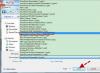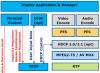По умолчанию и рекомендуемые параметры для беспроводных адаптеров Intel® с поддержкой 802.11 n. Чтобы изменить эти настройки, см. Дополнительные настройки адаптера Intel® Wireless .
Убедитесь, что ваша точка доступа (AP) или маршрутизатор Wi-Fi настроена для режима 11n. Если вы не уверены в том, что ТД настроено для подключения к 11n, обратитесь к производителю ТД.
Ключевые настройки, связанные с 11n
- Канал
Управление каналом, используемым ТД для обмена данными с клиентскими устройствами в сети Wi-Fi.
По умолчанию большинству точек доступа должно быть задано значение Auto. Корпорация Майкрософт рекомендует изменять этот параметр только в том случае, если вы:- Хорошо понимать каналы Wi-Fi
- Узнайте, как определить наименьший перегруженный канал в вашей среде
В большинстве случаев канал 1 ~ 14 (2,4 ГГц) выше, чем у канала 36 ~ (5 ГГц), но это может отличаться в зависимости от среды.
Некоторые современные или более производительные ТД могут работать на нескольких полосах (или на нескольких каналах) в одно и то же время. Например, вы можете настроить ТД для использования Channel1 @ 2,4 ГГц и Channel40 @ 5 ГГц одновременно.
- Ширина канала или пропускная способность канала
Определяет ширину канала (20 или 40MHz), которую использует ТД для обмена данными с клиентскими устройствами в сети Wi-Fi. Более широкая ширина каналов обеспечивает более высокую производительность.
Чтобы обеспечить оптимальную производительность и совместимость, включите поддержку всех значений ширины каналов. Определенный ТД может обеспечить 40MHz только режим «только», который предотвращает подключение к ТД устаревших устройств, которые поддерживают только 20MHz.
- Связи Режим
Этот параметр управляет типом устройств Wi-Fi (802.11 a/b/g/n/AC), которые могут подключаться к точке доступа.
Чтобы обеспечить оптимальную производительность и совместимость, включите поддержку для всех режимов беспроводного подключения.
В случае настройки только режима 11n устаревшие устройства, которые поддерживают только 11a/b/g, не смогут подключаться к ТД.
«Интернет-Магазин Opt-in-China» — работающий 24 часа в сутки, и предлагающий огромный выбор разнообразных продуктов, включая электронику, одежду, товары для дома, косметику и др. Центры сборки и отправки заказов находятся в Гонконге и Китае (Шанхае, Шенжене).
Почему вы должны выбрать нас:
- ориентируемся только на самые популярные продукты;
- имеем связи с несколькими фабриками непосредственно;
- отлаженная система контроля качества;
- постоянный контакт для слежения за наличием на складе;
- все склады практически рядом с компаниями доставки товара.
Китайские товары оптом?
Значит Вы попали туда, куда нужно. Наш Интернет-магазин, представляет китайские товары и электронику оптом, такие как мобильные телефоны, планшетные компьютеры, компьютерную электронику, часы, одежду, и другие в розницу по оптовым ценам. Теперь нет необходимости искать в Интернете планшет который тоже можно у купить нас.
Искали Иинтернет-магазин одежды из Китая? Мы можем Вам в этом помочь. У нас большой каталог китайской одежды. Opt-in-China.com готов сделать поставку как оптовой так и розничной партии для Вашего бизнеса одностраничников, или Интернет-магазина
сайт — китайский Интернет-магазин, который предлагает только качественные и недорогие товары из Китая. Мы работаем 24 часа в сутки. Дешевые товары можно заказать нажав кнопку «Купить» напротив нужного товара и оформить доставку. Электроника оптом доставляется к Вам почтой.
Вы хотите купить обувь, одежду, игрушки, телефоны, электронику, часы, планшеты, запчасти? У нас продаже Вы можете найти все это по доступным ценам.
Проблема : беспроводной адаптер ноутбука Ralink RT3090 работает в режиме 802.11g на скорости 54 МБит. Скорость скачивания файлов по локальной сети составляет около 3 МБ/с. Другие устройства подключаются к роутеру на скорости, которая соответствует стандарту 802.11n.
Задача : заставить беспроводной адаптер Ralink RT3090 работать в режиме 802.11n с надлежащей скоростью.
На рисунке видно, что ноутбук HP подключается в режиме 802.11g, а смартфон Samsung — на скорости 802.11n:
А это состояние подключения к беспроводной сети на ноутбуке с использованием официального драйвера Ralink:

Как заставить беспроводной адаптер ноутбука Ralink работать в стандарте 802.11n
В ходе изучения ситуации нами было выявлено следующее. В системе был установлена последняя версия официального драйвера Ralink. Изменение настроек адаптера не помогло увеличить скорость. Мы произвели замену драйвера на драйвер от Microsoft, который установился автоматически при установке Windows 7, и поэтому, присутствовал в системе. Скорость подключения изменилась на 65 Мбит/c. При этом реальная скорость скачивания файлов из сети возросла до 6,3 МБ/c, т.е более, чем в два раза.
Замена драйвера Ralink на драйвер от Microsoft
Запустите Диспетчер устройств .
Раскройте группу Сетевые адаптеры.
Нажмите правой кнопкой мыши по беспроводному адаптеру Ralink RT3090 и выберите Обновить драйверы :

Нажмите на кнопку Выполнить поиск драйверов на этом компьютере :

Нажмите на кнопку Выбрать драйвер из списка уже установленных :

Выберите и нажмите Далее :

Драйвер установлен:

Теперь в окне свойств беспроводного соединения скорость подключения выросла до 65 Мбит/с:

Это свойства беспроводного адаптера с драйвером от Майкрософт:


А вот так выглядит список беспроводных клиентов на роутере:

Альтернативный драйвер
Если по каким-то причинам вы не смогли найти в системе драйвера Ralink от поставщика Майкрософт, мы прилагаем альтернативный. Скачать его можно с нашего сайта:
Реальная скорость передачи данных с ним такая же, как и с драйвером Плата беспроводных сетей 802.11n Wireless LAN от Майкрософт. Отличия мы заметили два:
1. Скорость подключения всегда 150 Мбит/с.
2. В программе InSSIDer показывает неверную информацию об окружающих Wi-Fi сетях — будто бы они все работают в режиме 54 Мбит/с в стандарте 802.11g.
Всем привет!
Собрал из хлама компьютер в гараж, появился вопрос подключения его к интернету. Гараж рядом с домом, конечно же есть wi-fi. Выбрал самый недорогой приемник.
Характеристики
100% Brand New, high quality.
Complies with IEEE 801.11n IEEE 802.11g, IEEE 802.11b standards
1x1/1x2 modes
STBC Support for Extended Range
Legacy and High Throughput Modes
Reverse Direction Data Flow and Frame Aggregation
WEP 64/128, WPA, WPA2 Support
Multiple BSSID Support
Provides USB 2.0 Hi-Speed interface
Low Power with Advanced Power Management
Works for Windows 7-Windows 10, for Windows XP, for Windows Vista and for Windows 2000Model Number: none
Socket adapter: USB 2.0 / 1.1
Interface Type: USB
Application: Desktop
Frequency range: Single-frequency (2.4 GHz~2.4835GHz)
Type: Wireless
Kind: External
Transmission Rate: 150Mbps
Wireless Protocol: 802.11b, 802.11g, 802.11n
Interface: USB2.0
Transmission Distance: Indoor up to 100m, outdoor up to 150m (it is limited in an
environment)
Заказал 2 шт



Приемник мелкий, таких же размеров передатчик у беспроводной мыши.

Подключаем к компьютеру, определился как Realtek RTL8188CU Wireless LAN 802.11n USB 2.0 Network Adapter
Расстояние до роутера 3 метра, приемник подключен к заднему usb разъему пк. Прием хороший, что не удивительно.

Проверим скорость. Интернет у меня не быстрый, до 20 мбит (yota). поэтому на полную проверить никак. До 20 мбит адаптер скорость не режет, это точно:)

Дома все хорошо, но что же будет в гараже?
Расстояние примерно 5-7 метров, из преград - стена дома (дерево) + пеноблок.
Конфигурация пк - мать 478 сокет, проц пень 4 3 ггц, 768 озу (до 1 гб добью)
Взял второй приемник, ставлю драйвера, подключаюсь к сети и тут… нет интернета!
Обратил внимание на то, что второй приемник определился немного иначе, а именно как Realtek RTL8188CTV Wireless LAN 802.11n USB 2.0 Network Adapter
Странный ip
Проверил на основном пк, ноуте, тоже не работает интернет. Думал, что драйвера, пробовал разные, даже ip прописывал - ничего.
Хотел было уже открыть спор, но тут подумал - а если защиту сети отключить?
Отключаю, интернет появился. Уже радует. Но оставлять открытой сеть не хотелось, поэтому создал гостевую сеть с wep шифрованием (c wpa интернет не работает).
Да, я знаю, что wep легко взламывается, но а что поделать)
Итак, в гараже интернет есть, но сигнал ниже среднего
Но тем не менее скорости хватает для пользования интернетом, да и видео тоже нормально работает, не прерывается (360p)

Пришло время заглянуть внутрь устройства.
Вскрываем «проблемный» приемник
А теперь нормально работающий 
Отличий ноль (кроме маркировки на чипе), но почему же определяются как разные устройства? Подделка?
К теме о нагреве. Он есть, сам разъем usb сильно разогревается, если передатчик подключен к хабу/переднему порту пк. Если же подключить к заднему разъему пк - нагрев существенно снижается.
Оно и понятно - больше площадь рассеивания.
На этом пожалуй все, приемник работает, обрывов связи нет, меня все устраивает.
Спасибо за внимание!
Уже более года пользуюсь fanless мини компьютером (с пассивной системой охлаждения) от Hystou на Core i5. Компьютером я очень доволен, по прошествии времени он все так же хорошо работает и полностью удовлетворяет мои запросы. , если кому интересно. Чуть ли не единственным минусом для меня изначально был слабенький WiFi модуль и отсутствие поддержки стандарта 802.11 ac. В компьютере установлен комбинированный WiFi + Bluetooth модуль Broadcom BCM94313HMGB, который подключен через PCI-E.
Он работает только в диапазоне 2,4Ghz, да и к тому же обладает не лучшей чувствительностью, в соседней комнате уже заметно падает скорость. И это даже не смотря на выносные антенны. В общем я тогда подумал, что временно попользуюсь им, а потом прикуплю что-то с поддержкой 802.11 ac на али, благо выбрать есть из чего. Но как известно, нет ничего более постоянного, чем временное. На покупку натолкнул меня мой друг, который очень хвалил этот адаптер. Цена вопроса оказалась всего $5, поэтому я не раздумывая заказал.
Wifi адаптер находится в прозрачной упаковке. Внутри есть картонный вкладыш, на котором указано, что он поддерживает стандарт IEEE 802.11ac и может работать в двух диапазонах 2,4Ghz/5Ghz. Указана скорость 600 Mbps.

На обратной стороне уже можно прочитать подробные характеристики и здесь становится ясно, откуда цифра 600 Mbps. Китайцы просто сложили скорости в двух диапазонах:) Если в отдельности, то в стандарте AC скорость будет до 433 Mbps, а в стандарте N - до 150 Mbps.

Внутри картонной вкладки я обнаружил mini CD диск.

На нем оказались драйвера для Windows, Mac OS и Linux. Скорее всего, драйвера нужны для старых компьютеров на Windows XP, возможно, Windows 7. На Windows 10 ничего устанавливать не нужно, драйвера встали автоматом.

Также на диске есть пользовательская инструкция в PDF, а чтобы ее открыть, в комплекте есть Adobe Reader.

Сам адаптер миниатюрных размеров, раза в 3 меньше обычной usb флешки. На корпусе есть значок WiFi и крупный логотип AC. Небольшой синий светодиод просвечивает корпус и показывает работу устройства - при активности сети он мигает.

С обратной стороны ничего интересного.

Общая длина - 2,9 см.

Но добрую половину занимает сам разъем, т.е если его вставить в ноутбук или компьютер, то выступать будет всего на 1,6 см. Для стационарного компьютера это конечно значения никакого не имеет, но в ноутбуках - чем меньше, тем лучше.

При подключении в компьютер определяется как Realtek 8811CU

Ну и собственно то, ради чего брал - скорость. Компьютер у меня находится в соседней от роутера комнате и из-за стены скорость немного падает. На старом WiFi модуле максимально я мог получить 45 - 48 Mbps. И это максимум. Часто каналы пересекаются с соседскими и скорость падает до 20 - 25 Mbps.

Это, конечно, непотребство, особенно если учесть, что у меня тарифный план до 200 Mbps и современный двухдиапазонный маршрутизатор Mi Router 4. В диапазоне 5 Ghz ни единой души, все каналы свободные. В общем, подключаю адаптер и провожу еще раз тест скорости - 168 Mbps.

Скорость выросла минимум в 3,5 раза, а соединение стало более стабильным. Теперь мне не мешают соседи, и я могу пользоваться преимуществами своего тарифного плана:) На сегодняшний день я пользуюсь адаптером уже 3 недели и за время использования у меня не возникло никаких замечаний. В общем получил ровным счетом то, на что рассчитывал. Теперь еще на компьютере и разъем PCI-E освободился.
Вот так он выглядит в компьютере (рядом адаптер побольше, это от беспроводной мышки + клавы)

Сегодня заказал еще один для старенького ноутбука, не помешает и «пенсионеру» научиться быстро качать торренты:)

Покупал WiFi адаптер я на Aliexpress за $5. Продавец надежный с рейтингом 98,2%, заказов именно этого адаптера у него уже 865 и из них только 1 негативная оценка. В общем, рекомендую.